Esse conteúdo foi útil?
Como poderíamos tornar este artigo mais útil?
Introdução
Jogue mais pesado com o Seagate® FireCuda® Gaming Dock, um hub de armazenamento de elite que conecta toda a sua central de controle em desktop (teclado, mouse, headset USB, webcam, monitor e muito mais) por um só cabo Thunderbolt® 3.
Para perguntas e respostas comuns sobre o seu disco rígido, consulte Perguntas frequentes ou visite Suporte ao cliente Seagate.
Conteúdo da caixa
- FireCuda Gaming Dock
- Fonte de energia
- Cabo Thunderbolt 3
Importante– Guarde a embalagem. Se tiver problemas com o FireCuda Gaming Dock e quiser trocá-lo, o dispositivo deve ser devolvido na embalagem original.
Requisitos mínimos de sistema
Portas
Porta Thunderbolt 3
O FireCuda Gaming Dock é um hub com tecnologia Thunderbolt 3. Conectar a porta host do FireCuda Gaming Dock à porta USB de um computador resultará em funcionalidade limitada:
- Desempenho inferior.
- Sem suporte para a unidade de expansão NVMe SSD.
- A porta USB do computador pode não suportar a função DisplayPort do FireCuda Gaming Dock.
Sistema operacional
Windows® 10 ou posterior
Capacidade mínima livre em disco
- 600 MB recomendados
Visão geral do sistema
Vista frontal

- Botão de energia: liga e desliga o dispositivo.
- Porta USB 3.1 (Gen 2): conector USB tipo A para dispositivos periféricos.
- Porta USB 3.1 de carregamento (Gen 2): conector USB tipo A que fornece carga de 7,5W/5V/1,5A para dispositivos periféricos.
- Headset: porta de saída de áudio de 3,5 mm.
- Microfone: porta de entrada de áudio/microfone.
- LED de status: indica que o dispositivo está ligado e fornece os sinais de status.
| Cor | Status |
|---|---|
| Azul | A porta Thunderbolt 3 do FireCuda Gaming Dock está conectada à porta Thunderbolt 3 do computador host. |
| Verde | A porta Thunderbolt 3 do FireCuda Gaming Dock está conectada à porta USB do computador host. |
| Vermelho (piscando) | Aviso de temperatura |
| Vermelho (constante) | Possíveis causas:
|
| Desativado | O LED foi desativado no Toolkit ou o dispositivo está desligado. |
Vista posterior
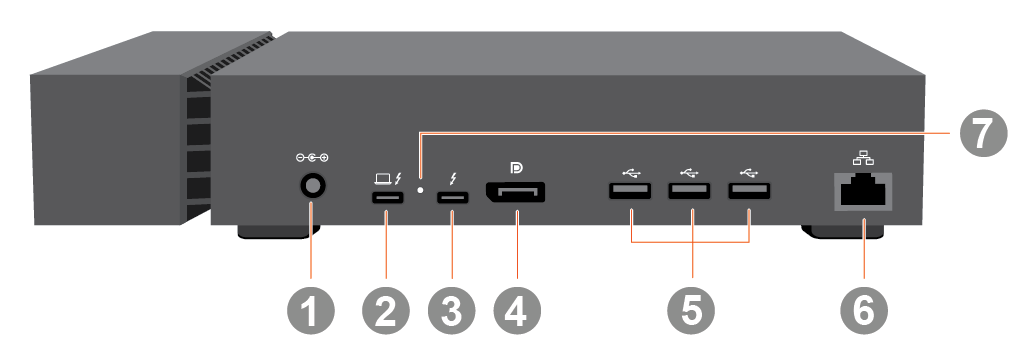
- Entrada de energia: use esta porta para conectar o cabo de energia. Use somente o cabo de alimentação incluído no Seagate FireCuda Gaming Dock. Utilizar cabos de energia do Seagate ou de terceiros com a tensão incorreta pode danificar o dispositivo.
- Porta host Thunderbolt 3: porta Thunderbolt 3 que se conecta a uma porta Thunderbolt 3 no computador host. Use o cabo Thunderbolt 3 fornecido.
- Porta periférica Thunderbolt 3: porta Thunderbolt 3 para dispositivos periféricos. Use essa porta para conectar vários dispositivos Thunderbolt em cadeia ou um único dispositivo USB-C não Thunderbolt.
- Porta DisplayPort 1.4: envia o sinal de vídeo do seu computador para um monitor.
- Portas USB 3.1 (Gen 2): conectores USB tipo A para dispositivos periféricos.
- Porta Ethernet: porta da rede Ethernet RJ45. Use essa porta para conectar seu computador à rede local.
- Botão de atualização de firmware: de tempos em tempos, a Seagate pode lançar atualizações de firmware que aprimoram o FireCuda Gaming Dock. O Toolkit o alertará sobre novas atualizações de firmware disponíveis. Você também pode encontrar atualizações de firmware na página de suporte do produto. Ao seguir as instruções de atualização do firmware, você será solicitado a usar um fio fino e rígido (como o final de um clipe de papel) para pressionar o botão dentro do espaço rebaixado. Somente pressione este botão seguindo as instruções para atualizar o firmware.